PVE开启网卡直通,显卡直通,USB直通。
第一步:确认自己的主板cpu是否支持Vt-d功能
不支持就搞不了直通。intel要b75以上芯片组才支持。也就是说intel4代酷睿处理器以上,都支持。amd不明。如果支持,需要先去主板开启vt-d。
第二步:开启iommu
#编辑grub vi /etc/default/grub
在里面找到:
GRUB_CMDLINE_LINUX_DEFAULT="quiet"
然后修改为:
GRUB_CMDLINE_LINUX_DEFAULT="quiet intel_iommu=on"
如果是amd cpu请改为:
GRUB_CMDLINE_LINUX_DEFAULT="quiet amd_iommu=on"
修改完成之后,直接更新grub
update-grub
#amd cpu
也可以执行
pve-efiboot-tool refresh
第三步 加载相应的内核模块
echo vfio >> /etc/modules echo vfio_iommu_type1 >> /etc/modules echo vfio_pci >> /etc/modules echo vfio_virqfd >> /etc/modules
重启主机
第四步 验证是否开启iommu
重启之后,在终端输入
dmesg | grep 'remapping'
出现如下例子。则代表成功
AMD-Vi: Interrupt remapping enabLED #或者 DMAR-IR: Enabled IRQ remapping in x2apic mode
此时输入命令
find /sys/kernel/iommu_groups/ -type l #出现很多直通组,就代表成功了。如果没有任何东西,就是没有开启
PCI-E直通
直通要求:
满足前面所有条件。虚拟机芯片组一定要q35。

显卡直通
AMD RADEON 5xxx, 6xxx, 7xxx, Navi 5XXX(XT), nvidia GEFORCE 7, 8, GTX 4xx, 5xx, 6xx, 7xx, 9xx, 10xx and RTX 16xx/20xx 都可以成功直通
1、屏蔽显卡
# 查看显卡,很多设备,自己看是哪个 lspci 83:00.0 3D controller: NVIDIA Corporation GP106 [P106-090] (rev a1)
其中83:00 是代表组名。83:00.0 是代表83:00组的第一个设备
lspci -n -s 83:00 #查看 83:00 组的所有pci设备 83:00.0 0302: 10de:1c09 (rev a1)
10de:1c09 是 厂商ID:设备ID 。我这显卡没有声卡,所以就一个设备。正常的GPU,有2个设备,一个是显卡,一个是声音。
正常的GPU都会有2个设备,就像下面
lspci -n -s 01:00 01:00.0 0300: 10de:1381 (rev a2) 01:00.1 0403: 10de:0fbc (rev a1)
直接屏蔽,直接让系统不启用它。
echo "blacklist radeon" >> /etc/modprobe.d/blacklist.conf echo "blacklist nouveau" >> /etc/modprobe.d/blacklist.conf echo "blacklist nvidia" >> /etc/modprobe.d/blacklist.conf echo "blacklist nvidiafb" >> /etc/modprobe.d/blacklist.conf echo "blacklist amdgpu" >> /etc/modprobe.d/blacklist.conf echo "blacklist snd_hda_intel" >> /etc/modprobe.d/blacklist.conf echo "blacklist snd_hda_codec_hdmi" >> /etc/modprobe.d/blacklist.conf echo "blacklist i915" >> /etc/modprobe.d/blacklist.conf
把显卡添加到直通组
echo "options vfio-pci ids=10de:1381,10de:0fbc" > /etc/modprobe.d/vfio.conf #注意,上面这条命令,ids=后面跟直通组的所有设备。中间以英文逗号隔开。自己的设备自己替换。
对于nvidia显卡,需要
echo "options kvm ignore_msrs=1" > /etc/modprobe.d/kvm.conf
上述操作完成之后,再检查一下,是否将例子内容替换成自己的。使用以下命令查看。
cat /etc/modprobe.d/blacklist.conf cat /etc/modprobe.d/vfio.conf
检查无误之后,重启
2、开始直通
首先确定自己的显卡是否支持uefi。
一般情况下,amd r9以后的显卡都支持uefi。nvidia,9代以上显卡均支持UEFI。
uefi的显卡,需要用ovmf biOS。也就不能使用Win7。
新建一个虚拟机。bios类型,根据显卡支不支持uefi选择。cpu类型设置为host,并且开启muma,内存一定要为静态内存,也就是最大最小都为一样。
系统安装好之后。开始配置直通
vi /etc/pve/qemu-server/100.conf #请把这里的100替换成自己的vmid 添加 hostpci0: 83:00,pcie=1,x-vga=on #请把这里的83:00 替换成需要的直通组。注意留空
附自己的配置
cat /etc/pve/qemu-server/100.conf
agent: 1 audio0: device=ich9-intel-hda,driver=spice balloon: 2048 bios: ovmf bootdisk: virtio0 cores: 4 cpu: host efidisk0: nvme960:100/vm-100-disk-1.qcow2,size=128K hostpci0: 83:00,pcie=1,x-vga=on ide0: local:iso/virtio-win-0.1.173.iso,media=cdrom,size=385322K ide2: local:iso/cn_Windows_10_enterprise_ltsc_2019_x64_dvd_9c09ff24.iso,media=cdrom machine: q35 memory: 4096 name: PCIE net0: virtio=8E:D0:4B:FA:22:48,bridge=vmbr1,firewall=1 numa: 1 ostype: win10 scsihw: virtio-scsi-pci serial0: socket smbios1: uuid=ce49834c-1340-4010-9631-1fa50f39384d sockets: 1 spice_enhancements: foldersharing=1,videostreaming=all usb0: spice,usb3=1 vga: qxl virtio0: nvme960:100/vm-100-disk-0.qcow2,cache=none,size=60G vmgenid: 952920f7-1d6d-40ec-89a8-cbfe2e2cc76f
配置完成之后,开机就行。开机如果报错,就需要看报错类型了。
- 上一篇:4k电影下载哪个版本
- 下一篇:Proxmox VE直通硬盘(全盘映射方式)
-
 nas
nas
proxmoxve打造云桌面(proxmoxVE桌面
proxmoxve打造云桌面(proxmoxVE桌面虚拟化)公司在软件开发过程中,经常需要在不同的桌面操作系统环境中进行软件的开发和测试。比如软件一个新版本发布后,需要给不同的测试软件去...
148 2022-07-07 -
 nas
nas
pve安装黑群晖7.0(黑群晖7.0安装教
pve安装黑群晖7.0(黑群晖7.0安装教程) 本教程基于Proxmox VE(PVE)7.0虚拟机环境下安装黑群晖DS918-7.01,因此对硬件的要求如下:1、CPU要求(如果CPU不满足要求,建议安装DS3615-7...
5056 2021-12-11 -
 nas
nas
pve更新源(Proxmox VE(PVE)系统修改
pve更新源(Proxmox VE(PVE)系统修改设置为国内更新源教程)Proxmox VE(Proxmox Virtual Environment)系统软件源所有基于 Debian 的操作系统都使用 APT 命令作为软件包管理工具...
4222 2021-12-11 -
 nas
nas
pve去除订阅(去除Proxmox VE “没有
说明:上篇文章《U 盘(优盘)安装 Proxmox VE 图文教程》,主要对如何通过 U 盘来安装 PVE 做了一个简单的了解,在我们安装完成后登陆的时候如果不是订阅用户默认会提示一个讨人烦的...
832 2021-12-07 -
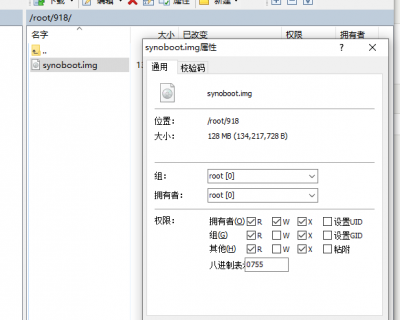 小知识
小知识
PVE下安装黑群晖918+DMS7
PVE下安装黑群晖918+DMS7安装方法下载引导,引导来源为国外项目黑群晖 7.0 的核心文件由国外 redpill 团队开发,并且已经开源,大家敢兴起可以去研究研究 https://github.com/Red...
32133513 2021-10-18 -
 nas
nas








